С туристической навигацией в России наблюдается некоторый диссонанс. Нам доступны самые навороченные GPS навигаторы, но у нас нет хороших туристических электронных карт. По ленинградской и московской областям есть неплохая картография от официального дилера Garmin, но когда дело касается отдаленных районов нашей необъятной, то простому туристу приходится довольствоваться «Евразией», масштаб которой оставляет желать лучшего. При этом существуют хорошие бумажные карты. Более того, среди активных туристов не редкость — засаленные ксерокопии «секретных военных карт», которые, в навигатор так просто не засунуть.
На самом деле, работать с растровыми картами позволяет старый добрый OZI. Программа ставится на девайс под управлением Windows Mobile, загружаются нужные карты нужного масштаба — и вперед по грибы, по ягоды. Все бы хорошо, но карманный компьютер сложно считать надежным туристическим прибором. Отчасти, проблему решает аквапак и самодельное внешнее питание из нескольких батареек, перемотанных синей изолентой. Добавьте к этому самодельное же велокрепление из двух дощечек и куска проволоки, и вы получите супер-навигатор в лучших традициях отечественных кулибиных.
Хочется цивилизованного решения. Чтобы батарейки вставлялись в сам навигатор, влагозащиту обеспечивал корпус, а аксессуары вроде креплений и чехлов можно было купить в магазине, а не сделать дома из подручных материалов. Спешим обрадовать, Garmin наконец-то позаботился о тех, кто по необходимости или в виду других причин предпочитает векторым картам растровые. Загрузку растровых карт поддерживают навигаторы Garmin с сенсорным экраном. В качестве теста мы решили загрузить растровую карту в навигатор Garmin Oregon 200.
На дворе — не май месяц, и мысль о туристической вылазке в сторону Выборга или Приозерска не очень-то радует автора статьи, привыкшего к городскому комфорту. Для лабораторных исследований мы ограничимся картой центра Петербурга, найденной в Google по запросу «Карта Петербург». Не будем переживать из-за того, что найденный материал по подробности уступает картам «Дороги России». Задача — получить на экране прибора нашу картинку, а не стандартную векторную карту.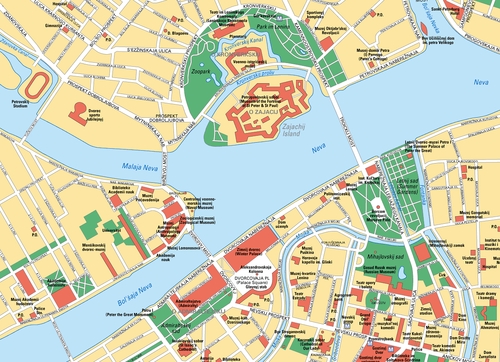
Исходная растровая карта для загрузки в навигаторКак загрузить растровую карту в навигатор Garmin (пошаговое руководство)
0. Обновление ПО навигатора
Старые версии ПО не позволяют работать с растровыми картами, поэтому будет нелишним обновить прошивку прибора. Это делается при помощи официальной программы WebUpdater. Навигаторы серий Colorado, Oregon и Dakota можно обновлять смело, русификация не потеряется. Важно, чтобы в приборе стояли достаточно свежие батарейки или заряженные аккумуляторы. Сама прошивка начинается после того, как навигатор будет отключен от компьютера. Нехватка питания может привести к тому, что придется нести прибор в сервис.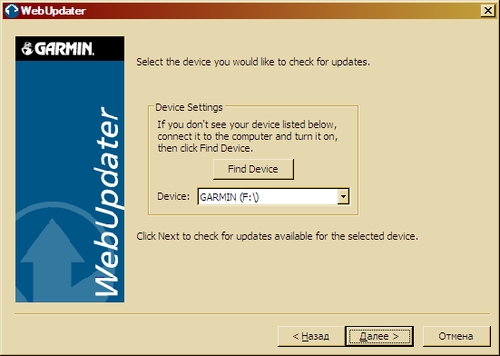
Обновление ПО навигатора
1. Подготовка изображения
Прежде чем карту загрузить, ее нужно найти. Оставим этот пункт на вашей совести. Карта должна быть сохранена в формате jpeg. Рекомендуемое разрешение — 155 DPI для Garmin Colorado и Oregon и 110 DPI для Garmin Dakota.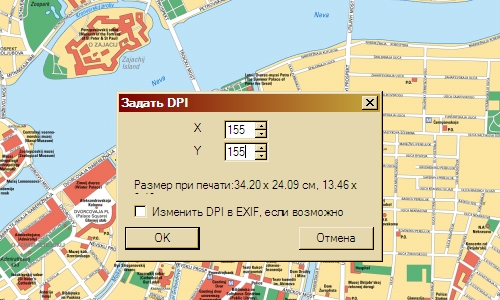
Сохраняем файл карты с нужным значением DPI
2. Загрузка и установка Google Earth
Это можно сделать с официального сайта программы. Если программа уже установлена, сразу переходите к следующему пункту.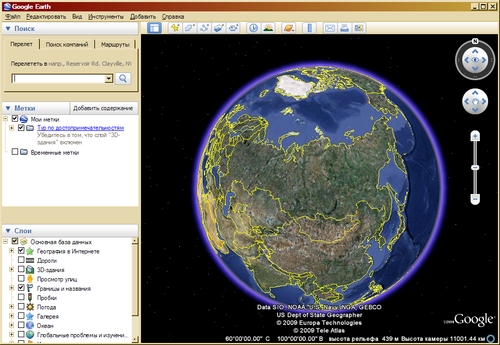
Программа Google Earth
3. Привязка карты к местности
Пока что ваша карта понятна только вам. Навигатор и Google Earth не имеют ни малейшего понятия, что это вообще за картинка, и к какой части земного шара она имеет отношения. Чтобы превратить картинку в карту нужно ее привязать. Мы рассмотрим русскоязычную версию Google Earth, справедливо полагая, что знатоки английского языка могут обойтись англоязычной инструкцией по загрузке.
Следующие действия можно выполнять несколько иначе, но, как нам кажется, такая последовательность действий будет достаточно удобной.
Найдите в программе ту часть земного шарика, карту которой вы хотите загрузить в прибор.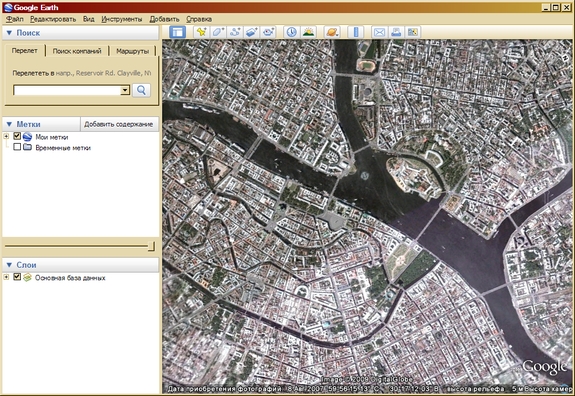
Выбираем нужное место в Google Earth
Загрузите картинку при помощи пункта меню «Добавить», «Накладываемое изображение».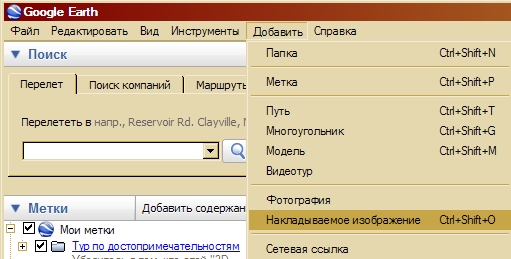
Загружаем изображение с картой
Если знаете примерные координаты карты, то можете их ввести в окне, которое откроется при добавлении изображения. При помощи ползунка «Прозрачность» полезно будет сделать изображение полупрозрачным, это упростит привязку. Не закрывайте окно свойств накладываемого изображения, просто перетащите его за пределы экрана.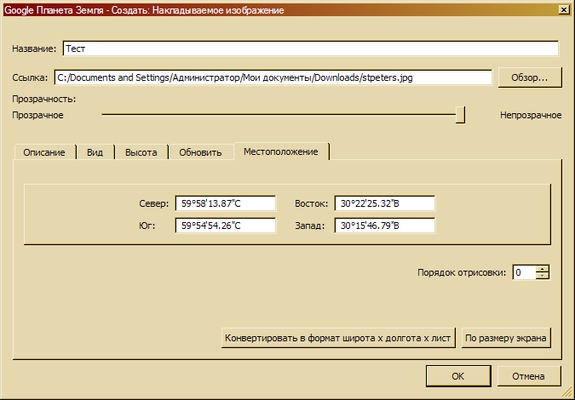
Окно свойств накладываемого изображения
Мышкой наложите изображение на местность. Чем точнее будет проделана эта процедура, тем точнее будет ваша карта. Картинку можно увеличивать и уменьшать, поворачивать (зеленый ромбик возле одной грани) и перемещать (зеленый крестик посередине изображения).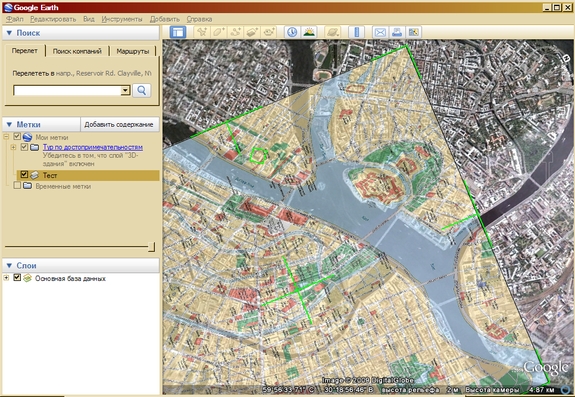
Подгоняем размеры и положение наложенной карты
Слева на панели программы «Метки» вы увидете название наложенного изображения. То название, которое вы дали при загрузке картинки. Щелкните по нему правой клавишой мыши и выберете пункт «Сохранить местоположение как…».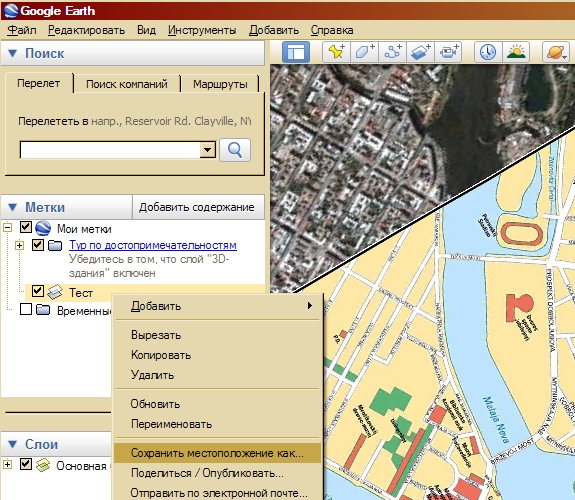
Сохраняем привязанную карту в отдельный файл
Когда откроется окно сохранения изображения, проверьте, чтобы был выбран тип файла.kmz
Собственно, на этом манипуляции по подготовке карты закончены. Осталость только загрузить полученный kmz-файл в память навигатора. Файлы с растовыми картами загружаются в папку ./Garmin/CustomMaps/ на SD-карточку или во внутреннюю память прибора
Вуаля!
Теперь посмотрим, как это выглядит в навигаторе. В списке карт появилась наша карта «test». Ее можно отключить, как и любую другую карту. Если вы загружаете несколько растровых карт, то все они будут отображаться в списке, как одна.
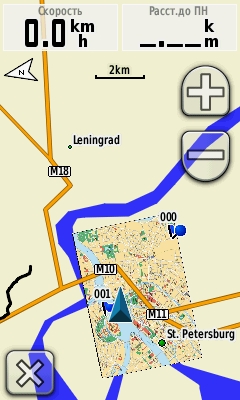
Слева - растровая карта в списке карт, справа - растровая карта на экране навигатора
Теперь самое интересное. Посмотрим, как эта карта выглядит на экране. Кроме растровой карты, в навигатор была загружена «Дороги России. Топо». Мы видим, что обе карты наложились друг на друга, можно видеть растровую карту и, при этом, прокладывать маршрут по карте векторной. По сравнению просто с «ТОПО», наблюдается некоторое торможение. Если использовать только растровую карту, отключив все остальные, то навигатор работает очень шустро.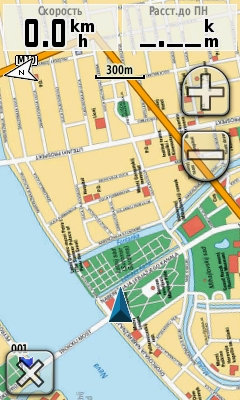

Слева - растровая карта на экране навигатора, справа - растровая карта с наложенными поверх дорогами из карты «Дороги России. ТОПО» и проложенным маршрутом.
Ограничения
Есть некоторые технические ограничения на размер карты.
- Размер файла с картой не должен превышать 32 Мб
- Растровая карта в навигаторе хранится в виде тайлов — отдельных фрагментов одного большого изображения. Так вот, количество таких кусочков не должно превышать 100, а разрешение каждого тайла должно быть не более 1024×1024 пиксела.
- Если вы загружаете несколько растровых изображений, то ограничения остаются такими же для всех изображений. Т.е. характеристики суммируются и не должны превышать указанные в 1 и 2 пункте значения.
Перспективы использования растровых карт в туристических GPS навигаторов вполне ясны. Эдак можно любое изображение в навигатор засунуть, будь до сверхсекретная ксерокопия военных карт или отсканированная с форзаца старой книги карта Средиземья. А если без шуток, то для российского пользователя туристическая GPS навигация вышла на принципиально новый уровень. Теперь можно смело отправляться в поход исключительно по навигатору. Особенно, если маршрут заранее нарисован в том же Google Earth. Удачных путешествий!


